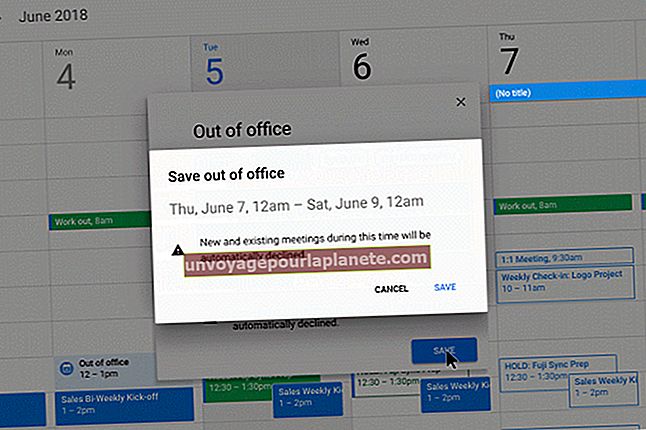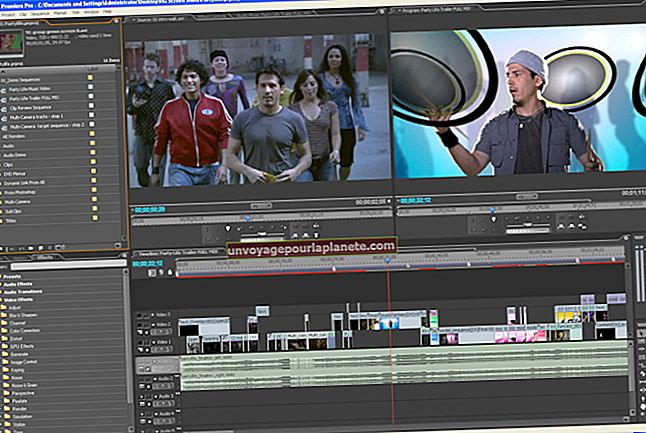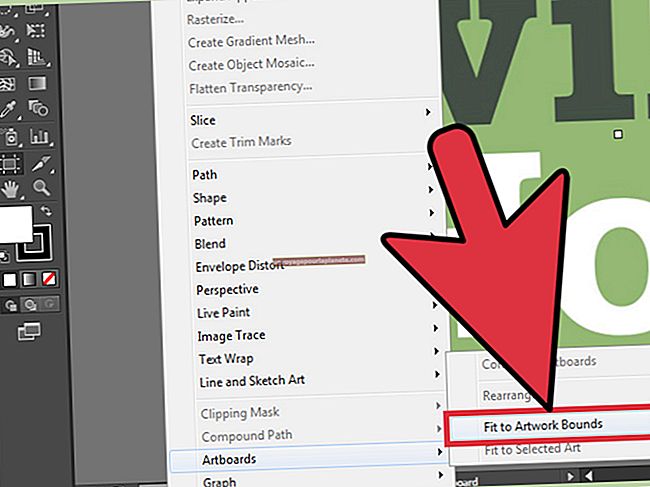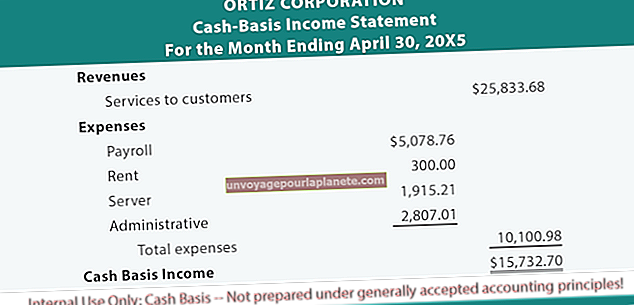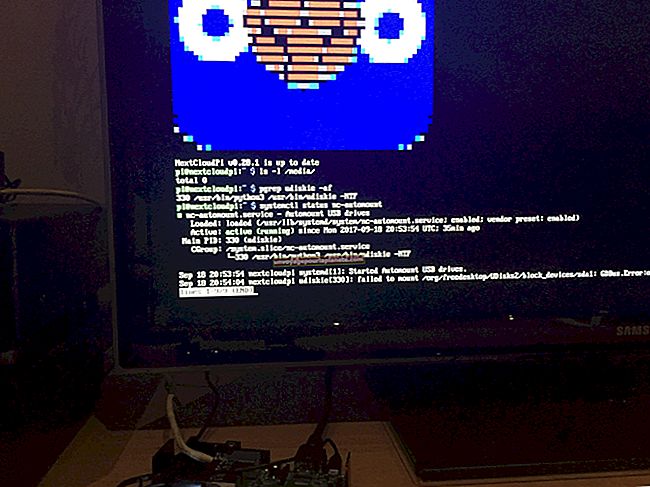Paglipat ng Data Mula sa isang Mac sa PC sa pamamagitan ng isang Panlabas na Hard Drive
Ang mga panlabas na hard drive ay kumokonekta sa mga computer sa paglipas ng unibersal na serial bus at naglalaman ng isang mas malaking halaga ng imbakan kaysa sa USB flash drive. Maaari kang gumamit ng isang panlabas na hard drive upang maglipat ng mga file mula sa iyong Mac sa isang PC, o sa pagitan ng anumang iba pang mga uri ng computer. Ang mga panlabas na hard drive ay partikular na kapaki-pakinabang para sa paglilipat ng isang malaking halaga ng data na hindi magkakasya sa isang mas maliit na storage device, tulad ng isang USB flash drive o optical disc.
1
Ikonekta ang panlabas na hard drive sa iyong Mac gamit ang kasamang USB cable. Ikonekta ang maliit na dulo ng cable sa drive at ang mas malaking dulo sa isang USB port sa iyong Mac.
2
I-double click ang icon ng panlabas na hard drive na lilitaw sa iyong Mac desktop.
3
I-drag at i-drop ang mga file at folder na nais mong ilipat sa window ng hard drive. Maaari mo ring kopyahin at i-paste ang mga file o folder sa window na ito.
4
Pindutin nang matagal ang "Ctrl" key, i-click ang icon ng hard drive sa iyong desktop at i-click ang "Eject" pagkatapos makumpleto ang paglipat ng file.
5
Idiskonekta ang panlabas na hard drive mula sa iyong Mac at ikonekta ang malaking dulo ng USB cable sa isang USB port sa iyong PC.
6
I-click ang "Start," i-click ang "Computer" at i-double click ang panlabas na hard drive sa window ng Computer.
7
I-drag at i-drop ang data mula sa window ng panlabas na hard drive sa isang folder sa iyong PC. Maaari mo ring piliin ang mga file, i-right click ang mga ito at i-click ang "Kopyahin." Mag-right click sa isang patutunguhang folder at piliin ang "I-paste."